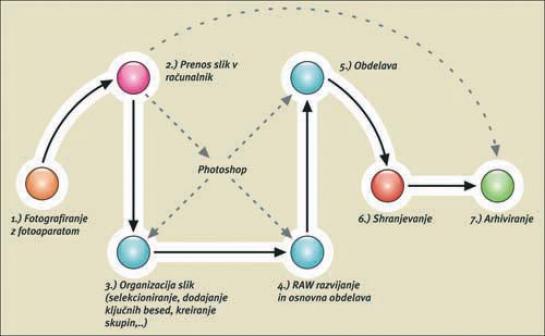
VSE SE ZAČNE V FOTOAPARATU
Sam uporabljam zapis RAW in ga vsem tudi priporočam. Slikanje v načinu RAW omogoča največji možen razpon obdelave in korektur z minimalno izgubo kakovosti. Prilagoditev osvetlitve tudi do dveh korakov, fina nastavitev (ali tudi bolj groba pri napaki) beline, korektura barv, nasičenost, kontrast – to so samo nekatere od možnosti zapisa RAW. Čeprav lahko večino teh sprememb opravimo tudi pri formatu JPG, pa so tam napake veliko hitreje vidne kot pri RAW-u.
Večina naprednejših aparatov omogoča tudi fotografiranje v obeh zapisih, RAW in JPG, kar ponuja najboljše iz obeh svetov. Zapis JPG je združljiv s praktično vsemi programi za bitne slike (bitmap) in omogoča hiter pregled fotografij (datoteke RA+W) so veliko večje kot datoteke JPG in zahtevajo večjo procesorsko moč, kar upočasni delovanje računalnika), ter zapis RAW za natančno obdelavo in poznejši izpis oziroma tisk.
PRENOS V RAČUNALNIK
Takoj ko je možno, vse slike prenesem v računalnik z zunanjim bralnikom kartic. Prenos prek aparata ni ravno praktičen, ker je ponavadi počasen in uporablja baterijo aparata; pa še aparat je »zaseden«. Zunanji bralniki kartic s priklopom USB ali firewire so majhni in poceni ter sodijo med obvezno opremo vsakega fotografa.
Prenos lahko izvedemo na več načinov. Uporabimo lahko kar Windows Explorer (ali podoben program), funkcijo izvoza ali kopiranja RAW-razvijalcih, kot sta Adobe Lightroom in Adobe Bridge, ali namenski program za prenos fotografij. Sam najraje uporabim Windows Explorer. Ustvarim novo mapo in s funkcijo povleci in spusti prenesem vse slike s pomnilniške kartice v mapo.
(slika pc-transfer)
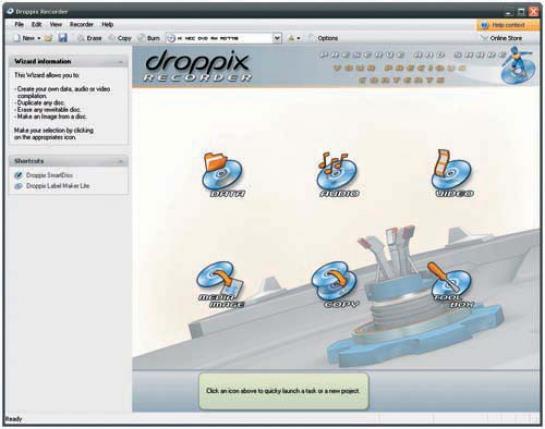
ARHIVIRANJE, PRVIČ
Po prenosu vseh slik v računalnik imam navado vse slike arhivirati na DVD, tudi slabe in neuporabne, napačno osvetljene ali kadrirane.. DVD-mediji so danes zelo poceni, zato mi tak varnostni ukrep ni odveč. Za zapis na DVD-medij lahko uporabimo Windows Explorer ali namenske programe, kot sta Nero ali CDBurnerXP. Šele po zapisu na DVD in kontrolnem pregledu (verify) pomnilniško kartico formatiram.
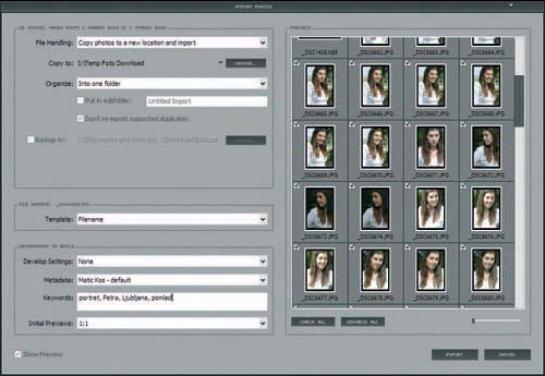
RAZVRŠČANJE
Po prenosu slik v računalnik slike odprem v RAW- razvijalcu. Ker uporabljam Adobe Lightroom, to storim s funkcijo Import. Lightroom ima dokaj zmogljiv vmesnik za vnos slik, saj že tu omogoča, da vsem slikam dodam ključne besede, meta- in IPTC-podatke, vse slike pa lahko tudi samodejno popravim z vnaprej definiranimi nastavitvami. Ko so slike uspešno vnesene v Lightroom, jih razvrstim. Slabe in neuporabne slike takoj pobrišem, druge pa razvrstim z uporabo barv in/ali zvezdic. To pohitri poznejši pregled slik, saj se lahko omejimo na določeno barvo ali število zvezdic. Po potrebi posameznim slikam dodam še dodatne ključne besede.

OSNOVNA OBDELAVA
V Adobe Lightroomu izbrane slike osnovno obdelam. Popravim horizont, barvno temperaturo, barvo, osvetlitev, sence in svetlost. Določene slike tudi natančneje obdelam, saj Adobe Lightroom omogoča praktično vse. Za natančnejše delo, kot je uporaba mask in slojev, raznih filtrov in učinkov, pa raje uporabim Adobe Photoshop. Izbrane slike tako izvozim s funkcijo Export. Če imam slike namen dodatno obdelati v Photoshopu ali jih arhivirati, uporabim 16-bitni zapis Adobe RGB TIF. Če slik ne mislim dodatno obdelati in jih želim objaviti v spletu, uporabim 8-bitni zapis sRGB JPG. Čeprav Adobe Lightroom omogoča izdelavo spletne galerije kar znotraj programa, pa sam to raje naredim ročno s Photoshopom in spletnim kodnim programom. Ponavadi slike tudi dodatno popravim, spremenim velikost in dodam kak okvir.
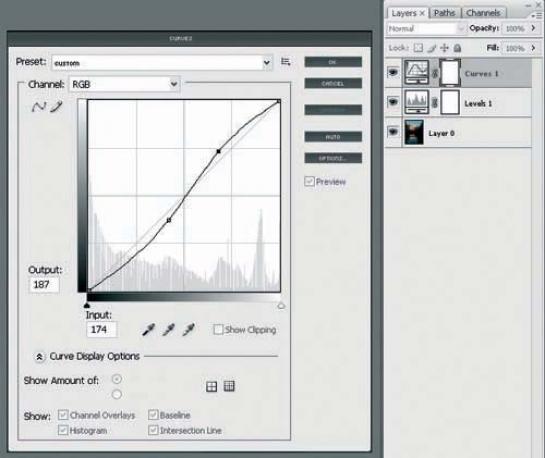
NATANČNA OBDELAVA
Po izvozu slik iz Adobe Lightroom slike natančno obdelam v Adobe Photoshopu. Podrobnejši potek dela v Photoshopu si bomo pogledali v eni naslednjih številk, naj danes omenim samo najpomembnejše. Prvi korak je izdelava sloja Levels Adjustment. Tu določim črno, belo in sivo točko na sliki. Druga pomembna sprememba je kreacija sloja Curver Adjustment. S krivuljo Curves določim kontrast in jakost posameznih barv v sliki. Največkrat je ta krivulja v obliki črke S, vse pa je odvisno od posamezne slike. Že samo ta dva učinka veliko pripomoreta k izboljšanju slike. Slikam praktično vedno v določeni meri dodam ostrenje, za kar uporabim Smart Sharpen (Filter / Sharpen / Smart Sharpen). Odvisno od želja in potreb slike še dodatno obdelam s spremembo nasičenosti, spremembo barv, orodji Dodge&Burn, Healing in Clone, odstranjevanjem/dodajanjem šuma, ostrenjem ali zameglitvijo. Adobe Photoshop nam resnično omogoča praktično vse, kar si lahko želimo. Barvni prostor, velikost in število pik na palec (ppi) posamezni sliki določim šele pred njeno uporabo, ko vem, kje in kako bom to sliko uporabil.
(slika curves)
SHRANJEVANJE
Med obdelavo in po obdelavi slike shranim v format PSD. Vedno je priporočljivo slike s sloji shraniti v odprtem formatu, da lahko sliko kadarkoli dodatno spremenimo ali odstranimo kak popravek. PSD ali LZW compressed TIFF sta priporočljiva formata. Glede na namen uporabe sliki spremenim barvni prostor (CMYK/sRGB), stisnem vse sloje (flatten image) in spremenim barvno globino iz 16-bitne v 8-bitno (Edit / Mode / 8-bits). Sliki ustrezno pomanjšam ter ji določim vrednost ppi. Shranim v format TIF ali JPG, odvisno od potreb. Slika je tako pripravljena za nadaljnjo uporabo v tisku ali na spletu.
ARHIVIRANJE, DRUGIČ
Sam imam v računalniku polje RAID 1 (dva diska se med seboj zrcalita oziroma ju operacijski sistem šteje kot en disk in vse podatke zapisuje na oba hkrati), tako je varnostna kopija vedno na voljo, če se en disk pokvari. Vseeno pa končne, obdelane slike shranim na dodatni zunanji disk. To seveda zavzame kar nekaj prostora, k sreči pa so cene trdih diskov že razmeroma nizke in tak strošek ni odveč za mirno spanje. Če nimate zunanjega diska, lahko slike seveda shranite tudi na DVD-medij. V spletu je tudi veliko podjetij, ki omogočajo shranjevanje naših podatkov online, kar je zaradi sekundarne lokacije pametna izbira. Vseeno pa so spletne povezave še (pre)počasne za takšno shranjevanje več sto GB podatkov. Po nedavni zmagi formata blu-ray, je izbira medija visoke kapacitete zdaj lažja, vseeno pa so cene medijev blu-ray še razmeroma visoke – dražje kot zunanji trdi disk glede na ceno evro/GB. Vseeno pa bo kmalu prišel čas, ko bomo DVD-medije zamenjali z 25 GB ali celo 50 GB mediji blu-ray.
POIŠČITE SVOJ NAČIN DELA
Učinkovit potek dela je zelo pomemben. Če slikamo enkrat mesečno, se nam to sicer ne bo preveč poznalo, pri pogostejši uporabi fotoaparata pa že. Ne glede na število posnetkov pa je priporočljivo imeti red in določeno rutino, že zaradi varnosti, obstojnosti posnetkov in izogibanja napakam pri prenosu in obdelavi slik. Vsak posameznik ima svoj način dela – in prav je tako. Poiščite svoj potek dela in se ga držite.
Objavljeno: Moj mikro, April 2008 | Matic Kos
